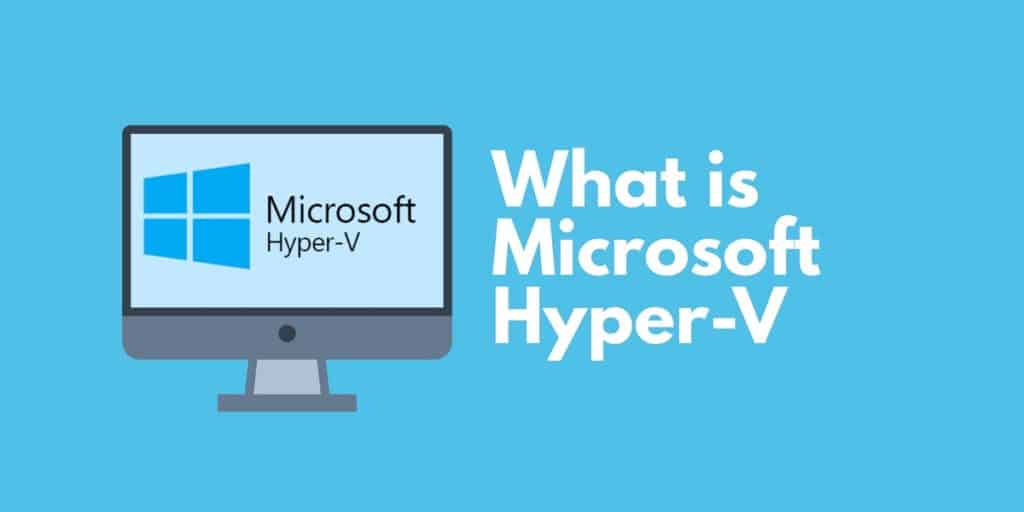
Microsoft Hyper-VがWindows Server 2008でリリースされて以来、このハイパーバイザーは市場で最も人気のある仮想化オプションの1つです。 Microsoft Hyper-Vを使用すると、物理ハードウェアを維持せずに仮想マシンを作成および実行できます.
仮想化された作業環境の成長により、Microsoft Hyper-Vおよびパフォーマンス監視ツールの使用が増加し、抽象的なリソースの管理に役立ちました。この記事では、Microsoft Hyper-Vとは何かを見ていきます。.
Hyper-Vとは何ですか? (そして、それは何に使用されますか?)
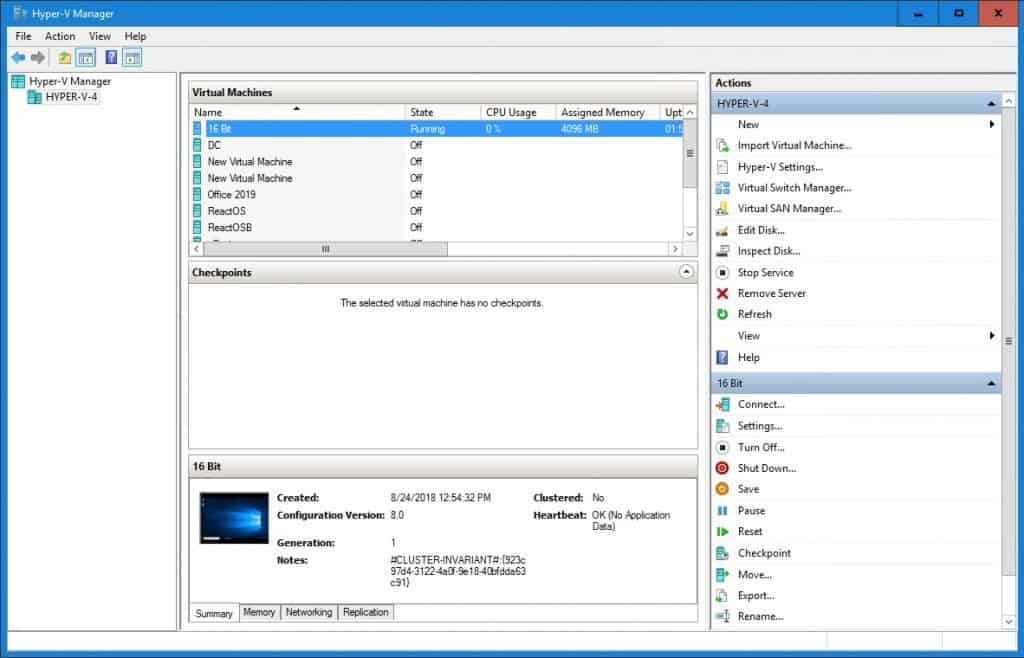
Microsoft Hyper-Vは、ハイパーバイザーの一種です。ハイパーバイザーは、単一のハードウェア上で複数の仮想マシンをホストするために使用されるプログラムです。すべての仮想マシンには、基礎となるハードウェアとは別個の独自のアプリケーションとプログラムがあります。 Hyper-Vは、世界で最も有名なハイパーバイザーではないにしても.
Hyper-Vなどのハイパーバイザーは、展開される環境に応じてさまざまな理由で使用されます。一般に、Hyper-Vは、ネットワーク管理者が管理しやすい形式で仮想コンピューティング環境を作成するのに役立ちます。管理者は、1台のハードウェアから、コンピューターを変更せずにさまざまな仮想マシンを管理できます。.
Hyper-Vはさまざまな目的に使用できますが、プライベートクラウド環境を作成するために最も一般的に使用されます。サーバーにHyper-Vを展開して、ユーザーの仮想リソースを生成します。.
Microsoft Hyper-Vが重要な理由?
Microsoft Hyper-Vは、物理ハードウェアの制限を超えてユーザーを超越できるため、重要です。物理ハードウェアの管理は、大規模な組織にとっては非常に複雑です。大規模な組織では、しばしば異なる異種のハードウェアを管理する必要があります。これらのデバイスの管理は、管理者にとって時間がかかるだけでなく、非常にコストがかかります.
新しいハードウェアの購入は、特にこれらのデバイスを収めるために必要な追加のオフィススペースを考慮すると、非常に短時間で増加します。企業は、コストを削減し、デバイスをより効率的に管理しようとし始めました。同時に、最新のデバイスにはストレージ、CPU、RAMが搭載されており、さまざまな仮想OSを1つの場所から維持できるため、さらに効果的です。.
Microsoft Hyper-Vの最小要件は何ですか?
- Windows Server 2008
- ウィンドウズ8
- 4GB RAM
- CPU
Windows 10にHyper-Vをインストールする方法
4つの要件が満たされている場合は、Hyper-Vをインストールできます。これらの手順は、HPコンピューターのメニュー構造を示しています。コンピューターには別のメニューがある場合があります。最初に行うことは、コンピューターの BIOS設定, クリック セキュリティ > システムセキュリティ そして設定 仮想化テクノロジー(VTx) に 有効化. これは次の画像に示されています。
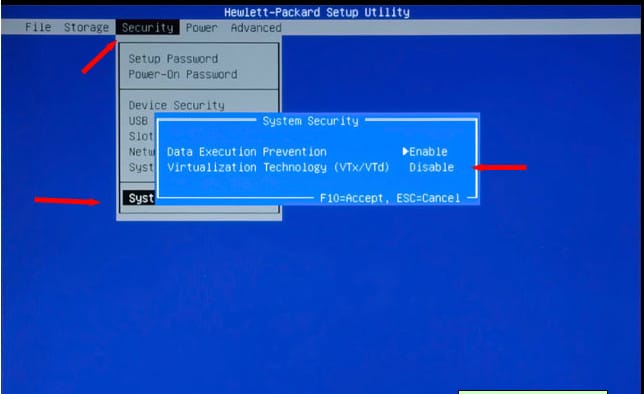
1.これらの設定を保存し、コンピューターを起動します。コンピューターの読み込みが完了したら、タスクバーに移動して検索アイコンをクリックします.
2.検索フィールドに次を入力します。
Windowsの機能をオンまたはオフにします
3. [Windowsの機能を有効または無効にする]オプションが表示されたら、それをクリックします。次の画面が表示されます。
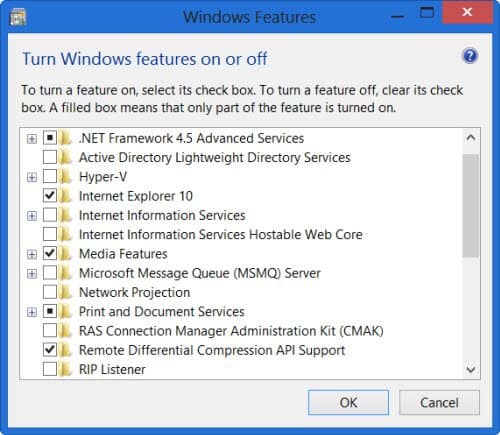
4.有効にする Hyper-V チェックマークを選択します。 Hyper-Vが有効になっていない場合は、変更を有効にするためにコンピューターを再起動する必要があります。.
5. Hyper-Vが有効になったら、 探す アイコンをクリックして、次を入力します。
Hyper-Vマネージャー
6.クリックします Hyper-Vマネージャー.
7.で Hyper-Vマネージャー タイプ Hyper-V 開いて 仮想スイッチマネージャー (にあります 行動 パネル)。の 仮想スイッチマネージャー 以下の画像に示されています。
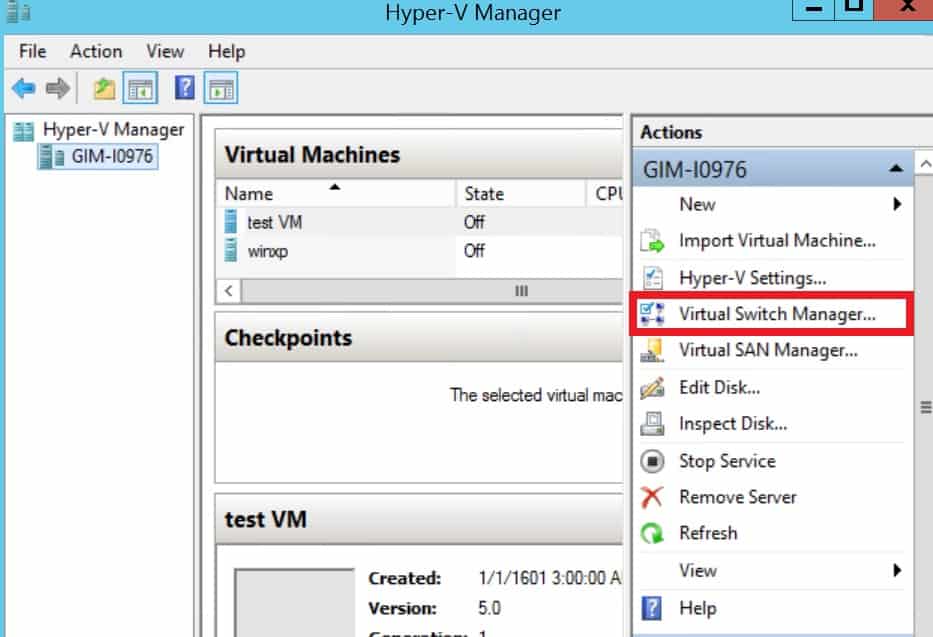
8.次にクリック 仮想スイッチを作成する (それを確認してください 外部 強調表示されています).
Hyper-Vの使用方法:ネットワーク、仮想マシンの作成および実行
仮想マシンを作成する前に、ネットワークを設定する必要があります。ネットワークがなければ、Hyper-Vはネットワークに接続できません。始める:
- を開く Hyper-Vマネージャー ローカルコンピューターの名前をクリックして、ネットワークオプションを表示します.
- を開く 仮想スイッチマネージャー そして選択 外部.
- を押す 仮想スイッチを作成する ボタン.
- 仮想スイッチに名前を割り当ててクリックします OK.
- 外部ネットワーク接続がチェックされ、正しいネットワークにリンクされていることを確認します.
これが完了すると、最初の仮想マシンの作成を開始する準備ができました.
仮想マシンを作成して実行する方法
Hyper-Vのインストール後に最初に行うことの1つは、仮想マシンの作成です.
1.開始するには、[アクション]ウィンドウに移動し、クリックします 新着 > 仮想マシン.
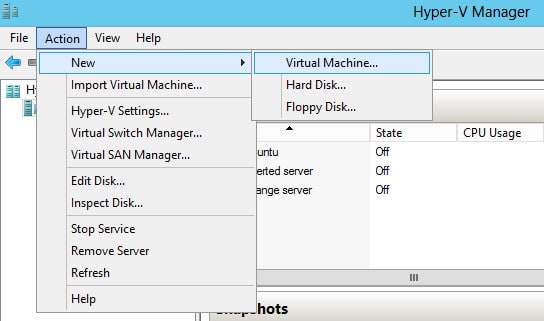
2。 新しい仮想マシンウィザード 開くでしょう。ここで、仮想マシンに名前を割り当てて、構成を開始できます.
3.一度 ネットワークを構成する ペインが表示されたら、作成した仮想スイッチを選択します。この時点で、ISOファイルを使用してオペレーティングシステムのインストールファイルを提供できます(Hyper-Vはこれを仮想ディスクドライブに配置します。Hyper-Vはコンピューターの起動後にファイルをインストールします).
4.完了後 新しい仮想マシンウィザード 新しい仮想マシンは Hyper-Vマネージャー リスト。マシンを起動するには、それをクリックして押します アクション > 開始 右側のサイドバーに.
5.今 仮想マシンを右クリックします を押す つなぐ ボタン。その後、仮想マシンが新しいウィンドウで開きます。その後、新しい仮想マシンのインストールプロセスをガイドする画面上のオプションが表示されます。.
6. OSをインストールしてから、 Hyper-Vマネージャー.
7.選択 アクション > Integration Servicesセットアップデバイスの挿入.
8.では、 Windowsファイルマネージャー 統合サービスを仮想ディスクにインストールして終了します。これで仮想マシンを使用する準備が整いました.
9.使用が終了したら、 Hyper-Vマネージャー.
ウィンドウを閉じると、仮想マシンがバックグラウンドで実行されたままになることに注意することが重要です(システムリソースを消費します)。経由で仮想マシンを閉じる Hyper-Vマネージャー 正しい方法です.
Hyper-Vの学習方法(主要なリソース)
Hyper-Vはシンプルですが、基礎について学ぶにはまだかなりの量があります。 Hyper-Vの構成と管理には、一定期間の専用の調査が必要です。 Hyper-Vの背後にある理論と、ライブネットワーキング環境で動作させる方法の両方を学ぶ必要があります。これは、言うよりも簡単です。幸いなことに、このテクノロジーの詳細を学ぶために使用できるリソースがいくつかあります。.
このセクションでは、Hyper-Vを理解するために使用できる主要なリソースのいくつかを見ていきます。
1.完全な初心者向けのHyper-V(Udemyコース)
Hyper-V for Complete Noobsは、初心者向けに設計されたUdemyのHyper-Vコースです。このコースを完了するにはわずか1時間かかり、ツールの理論的および実用的な基礎を教えます。このコースは、Udemyのエンジニアであり、Microsoft Certified ProfessionalであるPablo Mendozaが実施しています。このコースは、仮想化に関する5つの講義、Hyper-Vに関する4つの講義、仮想マシンと統合サービスに関する8つの講義、および結論に関する2つの講義に分かれています。.
2. techtipsfromwill
techtipsfromwillは、無料のオンラインMicrosoft認定トレーニングを提供するYouTubeチャンネルです。このチャンネルには、Microsoft Hyper-Vのさまざまなビデオチュートリアルが含まれています。チャンネルに含まれるレッスンは次のとおりです。
- Hyper-Vの概要
- Hyper-Vの役割をインストールする
- Windows 8および8.1でのクライアントHyper-V機能のインストール
- Hyper-Vで仮想マシンを作成する
- Hyper-Vの仮想マシンにオペレーティングシステムをインストールする
- ゲスト統合サービスのインストール
これらは、初心者の知識を一口サイズの塊で構築するための素晴らしい無料のリソースです.
3. Microsoftサーバー仮想化:Hyper-V
Ed LibermanのMicrosoftサーバー仮想化:Hyper-Vは、Hyper-VとSystems Center Virtual Machine Manager(VMM)の使用方法を詳しく説明する4部構成のコースです。このコースには、Microsoft仮想化、仮想化管理、Windows Server 2008 R2へのHyper-Vの役割のインストール、および仮想ハードディスクと仮想マシンの操作の概要が含まれています。コースは高度にレビューされており、Hyper-Vを初めて使用する方もアクセスできます。ただし、コースにアクセスするには、Pluralsightにサインアップする必要があります.
4. Windows Server Hyper-VおよびSystem Centerによるサーバー仮想化
Windows Server Hyper-VとSystem Centerを使用したサーバー仮想化は、Hyper-VとSystem Centerを展開および管理する能力をテストするために特別に設計された高度なコースです。コースのセクションには、Hyper-Vサーバーの役割のインストールと構成、仮想ハードディスクと仮想マシンの作成と管理、仮想マシンネットワークの構成、仮想マシンの移動、Hyper-Vによるフェールオーバークラスタリングが含まれます。.
このコースは2023年4月30日に終了し、今年中に終了するMicrosoft Virtual Academy全体に先立ちます。.
5. Microsoft Hyper-V Cognixiaコース
CognixiaのMicrosoft Hyper-Vトレーニングコースには、Hyper-Vの使用方法に関するネットワーク管理者向けの32時間のトレーニングと、知っておくべきすべての内容を網羅したカリキュラムが含まれています。.
このコースでは、Hyper-Vサーバーの役割のインストールと構成、仮想マシンネットワークの作成と構成、仮想マシンの移動、Hyper-Vレプリカ、Hyper-Vを使用したフェールオーバークラスタリングについて学習します。.
6. Hyper-Vチュートリアル(iTチュートリアル)
学習にチュートリアルベースのアプローチが必要な場合は、iTチュートリアルHyper-Vチュートリアルが知識を補うための優れたリソースです。これらのHyper-Vチュートリアルでは、Windows Server 2016でHyper-Vを有効にする、Hyper-Vバックアップからスナップショットを削除する、ワークグループでHyper-V Serverを管理するなど、より具体的な問題を掘り下げる前に、Hyper-Vの基本機能と要件を紹介しますドメイン.
Hyper-Vの競争
Hyper-Vの競合の大半はタイプ1ハイパーバイザーです。タイプ1ハイパーバイザーは、システムハードウェア上で直接実行されるハイパーバイザーです。タイプ1ハイパーバイザーの例は次のとおりです。 VMware, Xen / XenServer, そして KVM (カーネル仮想マシン).
あまり一般的ではないが、Hyper-Vは、アプリケーションレベルで実行されるタイプ2ハイパーバイザーと比較されます。タイプ2ハイパーバイザーの例には、 VirtualBox, 融合, QEMU, そして Parallels Desktop.
どのハイパーバイザーが適切かは、ニーズによって異なります。当然、Hyper-Vは、Microsoftデバイスですべてを実行する新しいユーザーや企業にとっては良い選択です。ただし、Hyper-Vの最大の利点は、使いやすいことです.
ESXiと比較して、Hyper-Vははるかに直感的で簡単に順応できますが、コマンドラインインターフェイスを使用して仮想マシンを管理する場合は、XenServerの方が適しています.
ただし、Hyper-Vが遅れるのは、サードパーティのサポートです。サードパーティアプリケーションは、VMware vSphereと比較した場合、多くの要望があります。さらに、そこに
フォールトトレランスや分散電源管理はありません.
価格の点では、3つは次のように積み重なっています。
| Microsoft Hyper-V | Hyper-Vを搭載したWindows Server 2008 Standard Editionの場合は無料または1,999ドル(1,540ポンド) |
| VMWare | 3,624ドル(2,792ポンド)Foundation Acceleration Kitまたは4,620ドル(3,560ポンド)Foundation Editionライセンス |
| XenServer | ソケットあたり763ドル(588ポンド)、ソケットあたり1,525ドル(1,175ポンド) |
| KVM | 自由 |
Hyper-Vモニタリング
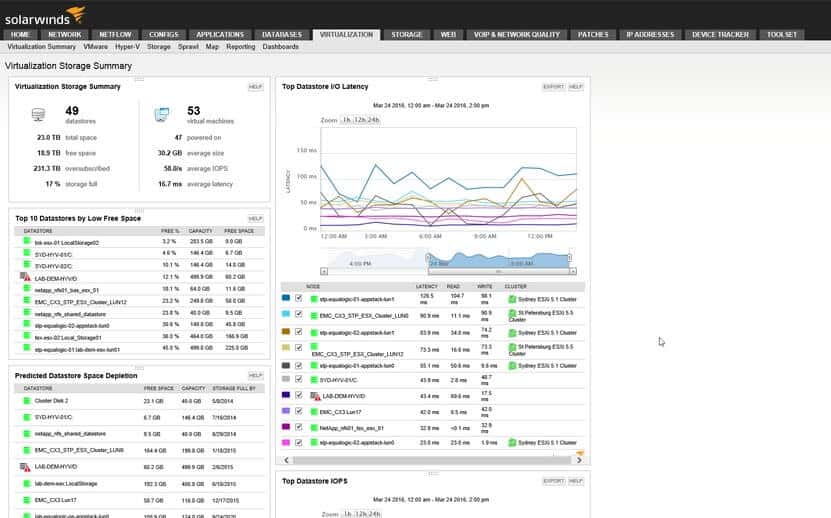
Hyper-Vに伴う課題の一部は、仮想マシンの監視です。ネットワーク内でタッチして表示できるノードとは異なり、仮想マシンは無形です。抽象リソースとして、追加のツールを使用してパフォーマンスを効果的に監視する必要があります(特に、多くの異なる仮想マシンを使用している場合)。仮想マシンのタスクマネージャーは、パフォーマンスの信頼できる指標ではありません.
最高のHyper-V監視ツールの一部は次のとおりです。
- SolarWinds Virtualization Manager
- PRTGネットワークモニター
- WhatsUp Gold
これらのプログラムはそれぞれ異なりますが、それぞれに仮想マシンのメトリックを示すパフォーマンスダッシュボードがあります。オン SolarWinds Virtualization Manager 問題がある場合は、警告アイコンでHyper-Vリソースのヘルスステータスを表示できます。アラートは、CPU使用率が高いなどの問題がある場合に警告メッセージで通知するように構成することもできます.
PRTGネットワークモニター そして WhatsUp Gold 仮想マシンを監視するための独自のダッシュボードとアラートを使用して、ほぼ同じように機能します。しかしながら, WhatsUp Gold 特に便利です ネットワークマップ 特徴.
マップは、ネットワーク内のさまざまな物理インフラストラクチャと仮想インフラストラクチャ、およびトポロジの接続方法を示します。ホスト、ゲスト、クラスターのリアルタイムのステータスを確認できるため、これは便利です.
Hyper-V監視ツールを使用すると、診断とトラブルシューティングの実行に役立ちます。次のような問題のトラブルシューティング 仮想化のボトルネック または 高いCPU使用率 サポート情報がある場合は、はるかに簡単です。これらのツールのいずれかを使用せずにHyper-Vリソースを監視しようとすると、指数関数的に困難になります.
注意すべきHyper-Vの問題
Hyper-Vは非常に便利ですが、まだ注意が必要な一般的な問題がいくつかあります。これらの批判の多くは他の仮想化ソリューションにも当てはまりますが、特にHyper-Vの所有者は次のことに注意する必要があります。
遅い仮想マシン
1分間の仮想マシンは正常に動作し、次にクロールが遅くなることがあります。読み込みに永遠にかかる仮想マシンを使用しようとすることほどイライラすることはありません。一般に、低速はハードウェアリソースに起因する可能性があります。ハイパーバイザーを維持するのに十分なハードウェアリソースがない場合、読み込み時間が遅くなることは避けられません.
ハードウェアのパフォーマンスが低下するリスクを減らすために、次のことができます。
- OSが使用するのと同じドライブにHyper-V仮想ファイルを保存しないでください。これらのシステムドライブは常にアクセスされるため、Hyper-V仮想ファイルをここに配置すると、待ち時間が長くなります.
- ネットワーク監視を使用してハードウェアのパフォーマンスを確認します–仮想マシンと物理ハードウェアのパフォーマンスを監視することにより、問題が早期に発生したかどうかを確認できるため、修正できます.
ストレージスペースをいっぱいにする
Hyper-Vの場合、物理ストレージスペースは貴重な商品です。物理ストレージスペースが不足すると、仮想マシンのエクスペリエンスの質に大きく影響します。ストレージスペースを継続的に管理することは、仮想マシンを維持するために利用可能なリソースがあることを確認するために不可欠です.
この問題を解消するには、動的に拡張する仮想ハードディスクを使用できます。これらは、抽象的な物理ハードディスクとして機能するファイルです。また、仮想マシンを削除するたびに、仮想ハードディスクも手動で削除することを確認する必要があります。これにより、ストレージを消費している仮想マシンが死んでいないことを確認できます。.
遅いファイルのコピーとファイル転送
Hyper-Vファイル転送が驚くほど遅くなることは珍しくありません。この問題は、ストレージの調整からリソースの競合に至るまでに発生する可能性があります。一般的に言えば、パッチが欠落しているか、VMQを無効にする必要があるため、速度が低下します。 VMQを無効にすると、ドライバーが更新されると多くのベンダーがVMQを自動的に再度有効にするため、注意が必要です。.
Hyper-Vとは何ですか:大手仮想マシンプロバイダー
主要なハイパーバイザーの1つであるため、仮想サービスの導入を検討している場合は、慣れるだけでなく重要です。仮想化サービスを初めて使用する場合は、Hyper-Vマネージャーのシンプルさと仮想マシンの作成が最初の一歩を踏み出すのに役立ちます。 VMwareやXenServerのような強力な競合他社がありますが、Hyper-VはWindows環境に最適な選択肢です.
ただし、Hyper-Vを展開する場合は、Hyper-V監視ツールを使用して仮想マシンのパフォーマンスを管理することを強くお勧めします。積極的に仮想マシンを綿密に監視することにより、組織が最高のサービスを確実に受けられるようになります。.
また、仮想マシンを手動で監視しようとすることに伴う不便と複雑さを排除します。 Hyper-V監視ソリューションに投資すると、仮想デバイスを物理デバイスと同じくらい安全に保つ機会が得られます.
は、Hyper-Vの基本的な概念を理解するために必要な知識を提供します。
2. techtipsfromwill
techtipsfromwillは、Hyper-Vに関する情報を提供するブログです。このブログでは、Hyper-Vの機能や設定に関する詳細な情報が提供されています。また、ブログの著者であるWillは、Hyper-Vに関する質問に答えるためにコミュニティフォーラムを提供しています。
3. Microsoftサーバー仮想化:Hyper-V
Microsoftサーバー仮想化:Hyper-Vは、Microsoftが提供するHyper-Vに関する公式のドキュメントです。このドキュメントには、Hyper-Vの概要、設定、管理、トラブルシューティングに関する情報が提供されています。このドキュメントは、Hyper-Vを使用するすべてのユーザーにとって非常に役立つものです。
4. Windows Server Hyper-VおよびSystem Centerによるサーバー仮想化
Windows Server Hyper-VおよびSystem Centerによるサーバー仮想化は、Hyper-Vを使用してサーバー仮想化を実行するための詳細な情報を提供する書籍です。この書籍には、Hyper-Vの設定、管理、トラブルシューティングに関する情報が提供されています。また、System Centerを使用してHyper-Vを管理する方法についても説明されています。
5. Microsoft Hyper-V Cognixiaコース
Microsoft Hyper-V Cognixiaコースは、Hyper-Vに関するトレーニングコースです。このコースでは、Hyper-Vの概要、設定、管理、トラブルシューティングに関する情報が提供されます。また、